Come disattivare AutoPlay in Windows 8

Il menu AutoPlay viene visualizzato ogni volta che si inserisce un disco o si collega un dispositivo USB al PC. Se lo trovi fastidioso, ecco come disabilitarlo in Windows 8.
Il menu AutoPlay viene visualizzato ogni volta che lo inserisciun disco o collegare un dispositivo USB in Windows e gli utenti esperti lo disabilitano da molto tempo. Puoi comunque disattivarlo in Windows 8, ecco come in entrambe le interfacce.
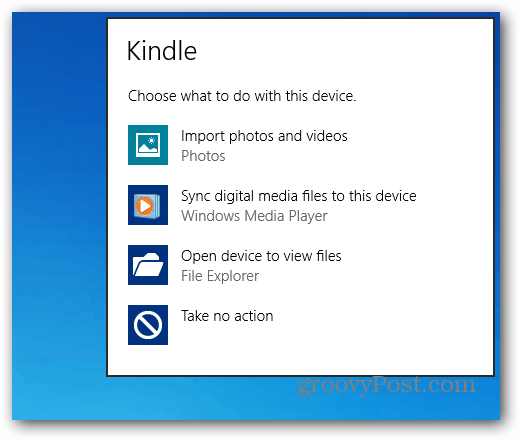
Disabilita AutoPlay dalla schermata Start di Windows 8 (Metro UI)
Se ti trovi nella schermata Start di Windows 8, utilizza la scorciatoia da tastiera Tasto Windows + W per visualizzare il campo Ricerca impostazioni e digitare: riproduzione automatica.
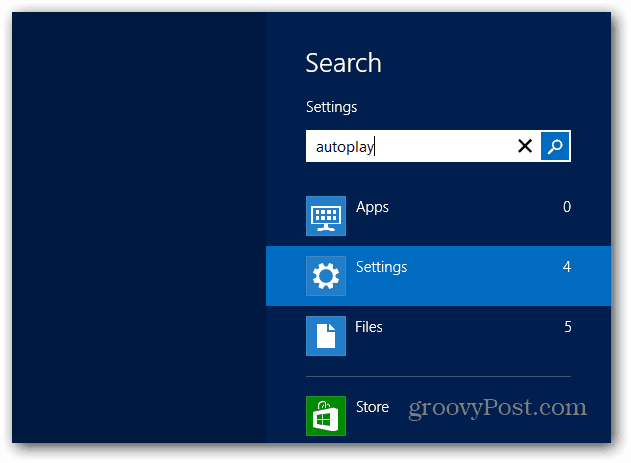
Quindi fai clic sulla sua icona sotto i risultati della ricerca sul lato sinistro dello schermo.
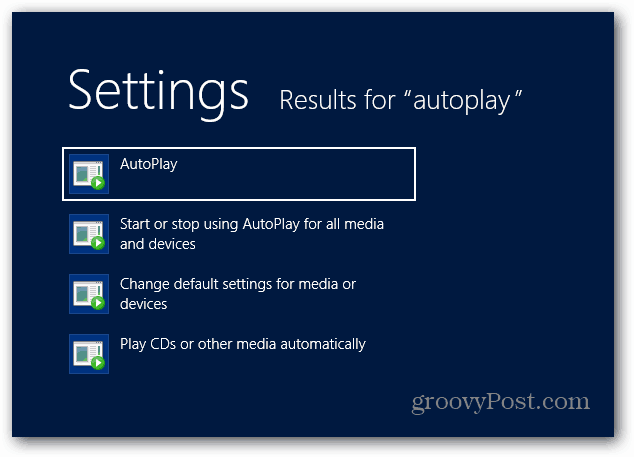
Nella schermata successiva, deseleziona Usa AutoPlay per tutti i media e dispositivi e Salva.
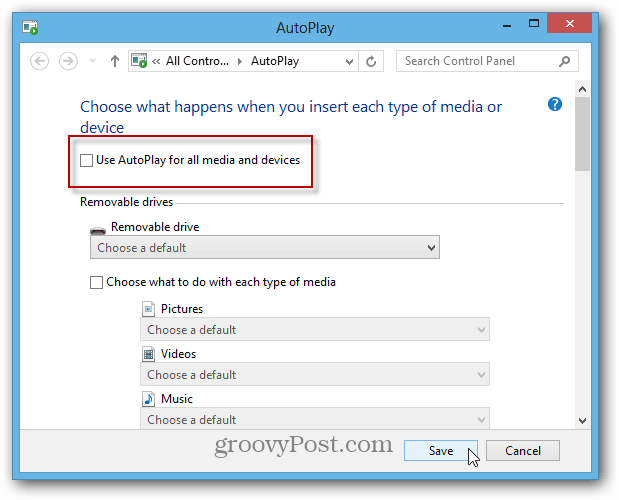
Disabilita AutoPlay dal desktop di Windows 8
Dal desktop, passa con il mouse nell'angolo sinistro per visualizzare il cosiddetto menu Power User, fai clic con il pulsante destro del mouse e seleziona Pannello di controllo.
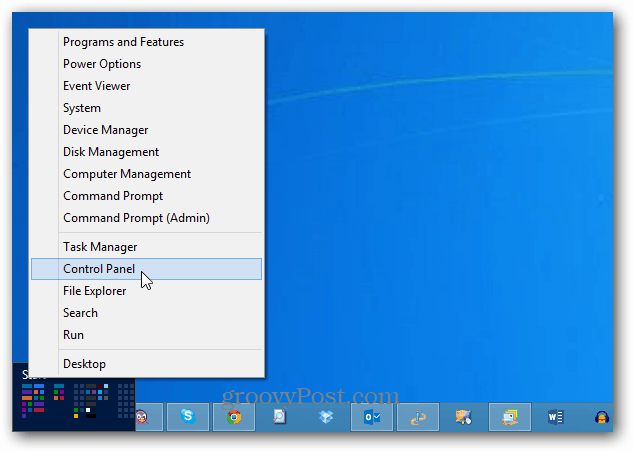
Quindi fare clic sull'icona AutoPlay nel Pannello di controllo.
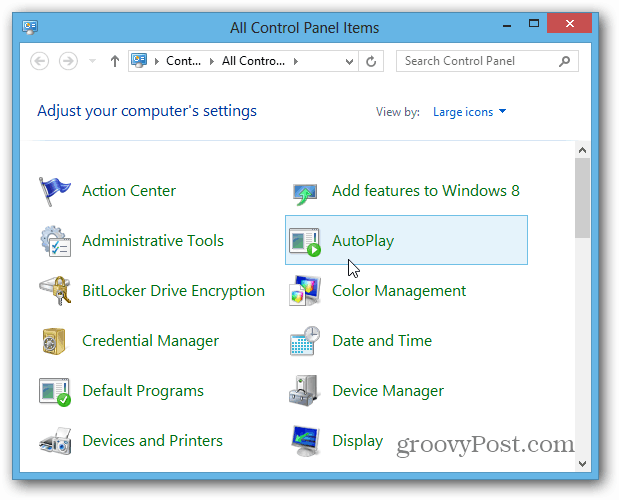
Quindi puoi deselezionarlo usando o riattivarlo se vuoi riaccenderlo.
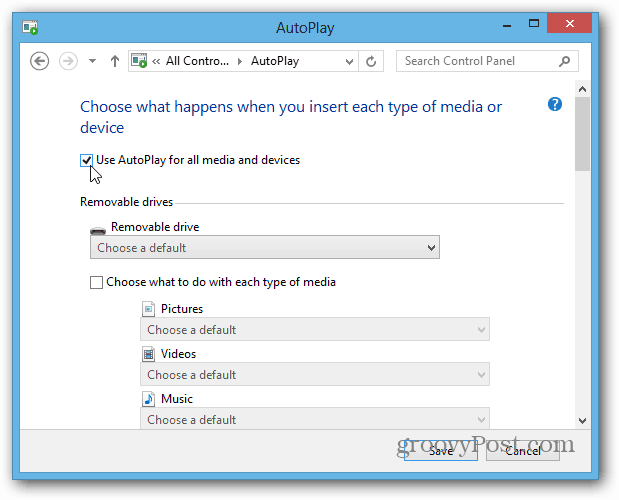










lascia un commento